keil c51 软件仿真插件ledkey.dll

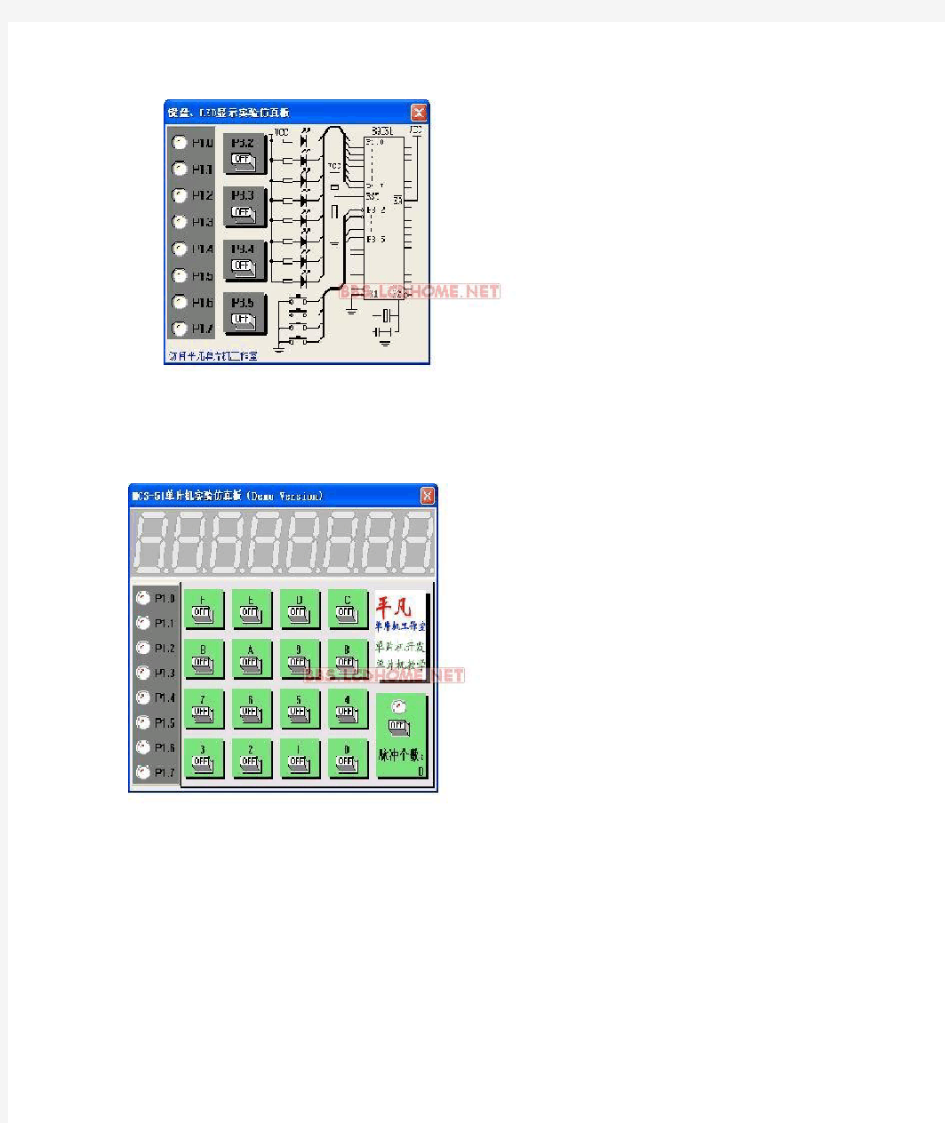
keil c51 软件仿真插件ledkey.dll
两个Keil的插件,可以在Keil中模拟出实验板!
使用说明:
1. 请将下载的2个插件内容拷贝到uVision 的安装目录下的 /Keil/C51/BIN 中
2. 修改 Tool.ini, 此文件位于 uVision 的安装目录 /keil 下.
请将下面的内容添加到 [C51] 部分的后面.
AGSI1=ledkey.dll ("ledkey")
AGSI2=simboard.dll ("simboard")
3. 重启uVsion. 进入Debug 模式, 打开菜单Peripheral, 发现增加了2项分别是键盘LED仿真板,51实验仿真板。
这样使用时就不用每次设置了,任何时候打开都可以用,还有源码!
如何使用KEIl编写程序
Keil C软件使用 Keil C51 软件是众多单片机应用开发的优秀软件之一,它集编辑,编译,仿真于一体,支持汇编,PLM 语言和 C 语言的程序设计,界面友好,易学易用。 下面介绍Keil C51软件的使用方法 进入Keil C51 后,屏幕如下图所示。几秒钟后出现编辑界 启动Keil C51时的屏幕 进入Keil C51后的编辑界面
简单程序的调试 学习程序设计语言、学习某种程序软件,最好的方法是直接操作实践。下面通过简单的编程、调试,引导大家学习Keil C51软件的基本使用方法和基本的调试技巧。 1)建立一个新工程 单击Project菜单,在弹出的下拉菜单中选中New Project选项 2)然后选择你要保存的路径,输入工程文件的名字,比如保存到C51目录里,工程文件的名字为C51 如下图所示,然后点击保存. 3)这时会弹出一个对话框,要求你选择单片机的型号,你可以根据你使用的单片机来选择,keil c51几乎支持所有的51核的单片机,我这里还是以大家用的比较多的Atmel 的89C51来说明,如下图所示,选择89C51之后,右边栏是对这个单片机的基本的说明,然后点
击确定. 4)完成上一步骤后,屏幕如下图所示 到现在为止,我们还没有编写一句程序,下面开始编写我们的第一个程序。 5)在下图中,单击“File”菜单,再在下拉菜单中单击“New”选项
新建文件后屏幕如下图所示 此时光标在编辑窗口里闪烁,这时可以键入用户的应用程序了,但笔者建议首先保存该空白的文件,单击菜单上的“File”,在下拉菜单中选中“Save As”选项单击,屏幕如下图所示,在“文件名”栏右侧的编辑框中,键入欲使用的文件名,同时,必须键入正确的扩展名。注意,如果用C语言编写程序,则扩展名为(.c);如果用汇编语言编写程序,
一种基于仿真测试平台的实物自动化测试环境
一种基于仿真测试平台的实物自动化测试环境 摘要 针对FPGA软件测试过程中仿真测试和实物测试的不足,提出了一种基于仿真测试用例的实物自动化测试环境,将用于仿真测试的Testbench进行解析处理,形成能够用于FPGA 实物测试的传输信号,通过执行器将此信号转换为作用于被测FPGA芯片的实际信号,并采集被测FPGA芯片的响应,实现对FPGA的实物自动化测试。采用实物自动化测试环境验证平台对设计架构进行了验证,取得了良好的效果。 0 引言 随着FPGA设计规模的不断扩大,因FPGA软件设计而造成的质量问题也越来越突出,成为影响装备质量的重要因素。而测试是当前解决该问题的最有效手段,因此,越来越多的型号装备产品定型过程对FPGA软件测试提出了新的要求[3]。 然而FPGA测试与常规软件测试不同,因其测试环境限制,测试过程需大量依赖于仿真和分析的方法[4],而在实际芯片中开展的测试往往是板级、系统级测试,测试结果可信度低且无法有效发现FPGA软件设计缺陷[5-6]。为此,本文提出了一种基于仿真测试平台Testbench数据的自动化测试环境框架,测试结果具有较高的可信度,能够有效提高FPGA 测试质量。 1 FPGA动态测试概述1.1 FPGA动态测试环境原理 当前型号装备FPGA定型测试过程主要方法包括设计检查、功能仿真、门级仿真、时序仿真、静态时序分析、逻辑等效性检查和实物测试。其中功能仿真、门级仿真、时序仿真和实物测试均为动态测试,开展测试时需依据测试要求,建立FPGA运行的外围环境,根据测试对象的不同,可将此类环境分为仿真测试环境和实物测试环境。 采用仿真测试环境时,需根据测试用例将测试数据映射为不同时刻下的不同信号值,形成仿真测试平台文件Testbench,通过仿真测试工具将被测FPGA产生的响应进行采集和自动判断,形成测试结论[7]。
keil c51 详细中文手册
Keil C51使用详解 V1.0 第一章 Keil C51开发系统基本知识 (6) 第一节系统概述 (6) 第二节Keil C51单片机软件开发系统的整体结构 (6)
1. C51 for Dos 7 2. C51 for Windows的安装及注意事项: (7) 第四节Keil C51工具包各部分功能及使用简介 (7) 1. C51与A51. 7 2. L51和BL51. 8 3. DScope51,Tscope51及Monitor51. 8 4. Ishell及uVision. 9 第二章 Keil C51软件使用详解 (10) 第一节Keil C51编译器的控制指令 (10) 1. 源文件控制类 (10) 2. 目标文件(Object)控制类: (10) 3. 列表文件(listing)控制类: (10) 第二节dScope51的使用 (11) 1. dScope51 for Dos 11 2. dScope for Windows 12 第三节Monitor51及其使用 (13) 1. Monitor51对硬件的要求 (13) 2. Mon51的使用 (13) 3. MON51的配置 (13) 4. 串口连接图: (13) 5. MON51命令及使用 (14) 第四节集成开发环境(IDE)的使用 (14) 1. Ishell for Dos的使用 (14) 2. uVision for windows的使用 (15) 第三章 Keil C51 vs 标准C.. 15
第二节内存区域(Memory Areas): (16) 1. Pragram Area: (16) 2. Internal Data Memory: 16 3. External Data Memory. 16 4. Speciac Function Register Memory. 16 第三节存储模式 (16) 1. Small模式 (16) 2. Compact模式 (17) 3. large模式 (17) 第四节存储类型声明 (17) 第五节变量或数据类型 (17) 第六节位变量与声明 (17) 1. bit型变量 (17) 2. 可位寻址区说明20H-2FH.. 18 第七节Keil C51指针 (18) 1. 一般指针 (18) 2. 存储器指针 (18) 3. 指针转换 (18) 第八节Keil C51函数 (19) 1. 中断函数声明: (19) 2. 通用存储工作区 (19) 3. 选通用存储工作区由using x声明,见上例。 (19) 4. 指定存储模式 (19) 5. #pragma disable. 19 6. 递归或可重入函数指定 (19)
keil软件使用方法简介
Keil软件使用方法简介: Keil C51 软件是众多单片机应用开发的优秀软件之一,它集编辑,编译,仿真于一体,支持汇编,汇编语言和 C 语言的程序设计,界面友好,易学易用。 下面介绍Keil C51软件的使用方法 进入 Keil C51 后,屏幕如下图所示。几秒钟后出现编辑界 进入Keil C51后的编辑界面 简单程序的调试 学习程序设计语言、学习某种程序软件,最好的方法是直接操作实践。下面通过简单的编程、调试,引导大家学习Keil C51软件的基本使用方法和基本的调试技巧。
(1)新建工程 单击Project菜单,在弹出的下拉菜单中选中New Project选项 然后选择你要保存的路径,输入工程文件的名字,比如保存到D盘的CMJ51文件夹里,工程文件的名字为CMJ1 如下图所示,然后点击保存. 这时会弹出一个对话框,要求你选择单片机的型号,你可以根据你使用的单片机来选择,keil c51几乎支持所有的51核的单片机,我这里还是以大家用的比较多的Atmel 的89C51来说明,如下图所示,选择89C51之后,右边栏是对这个单片机的基本的说明,然后点击确定.
完成上一步骤后,屏幕如下图所示 到现在为止,我们还没有编写一句程序,下面开始编写我们的第一个程序。(2)新建文件 在下图中,单击“File”菜单,再在下拉菜单中单击“New”选项
新建文件后屏幕如下图所示 此时光标在编辑窗口里闪烁,这时可以键入用户的应用程序了。 键入程序后界面如下: 单击file菜单下的save,出现一个对话框,键入文件名,后缀名为.asm,进行保存到D盘CMJ51文件夹下。界面如下:
嵌入式系统仿真测试平台的体系结构研究
!"##!年第$期 福建电脑注:本文得到广东省科技厅攻关项目资金资助%项目编号"##"&’(&)电子科技大学青年基金项目资助%项目编号*+#"#,#-。 &、 引言目前嵌入式系统开发已经成为了计算机工业最热门的领域之一,嵌入式系统应用渗透到信息家电、工业控制、通信与电子设备、人工智能设备等诸多领域。然而嵌入式系统的软件与目标硬件紧密相关,软件开发周期长,开发成本昂贵,软件质量无法保障.&/."/。特别是嵌入式软件的测试工作,在整个开发周期中通 常占用着大部分时间 (-#01,#0)。软件测试是一个非常重要而又艰苦的过程。软件测试工具用来全部或部分的代替人工进行软件的测试工作。它能极大的节省人力、物力和财力,缩短项目的开发周期。 国际上,许多软件公司致力于开发功能强大的软件测试工具。按获得测试信息的方式分为纯硬件、纯软件、软硬件相结合三种类型的测试工具。纯硬件测试工具如仿真器、逻辑分析仪、开发系统等。纯软件测试工具如234563786的2345938:,是一种软件逻辑分析仪。软硬件相结合的测试工具如以;<公司的=>?938:为代表的虚拟仪器和以@AB 公司的BC58DEFD 为代表的测试工具。这三类测试工具都有一个缺点:没有提供一个集成各种软硬件测试工具的框架,使各类测试工具能紧密协调工作。 为提高测试工作的效率,迫切需要功能强大的嵌入式系统测试工具。 仿真开发在嵌入式系统开发中正在发挥着越来越重要的作用。许多软件公司已经开发出成熟稳定的嵌入式仿真开发工具。但是在嵌入式仿真开发中,仍然缺乏一种嵌入式系统测试工具的集成框架。本文正是基于这个目标,从软件体系结构的角度,研究和设计了一种称为G EFDH G 的嵌入式系统仿真测试平台的集成框架。并基于其上实现了一个嵌入式仿真测试平台3I >EFDH 。 "、 嵌入式系统仿真测试平台的体系结构EFDH 对于大规模复杂软件系统,其总体结构设计远比算法和数据结构的选择更重要.J /.!/。基于这样的认识和背景,本文在对嵌入式测试和嵌入式仿真开发深入研究的基础上,研究和设计了EFDH 的体系结构。"K &EFDH 的结构模型 EFDH 的体系结构主要借鉴了当前流行的嵌入式交叉开发工具的目标服务器L 目标代理结构.’/,分为宿主机端和仿真目标机端两大部分。 EFDH 的结构模型见图&: 图&EFDH 结构模型 EFDH 结构模型的基本特征:&M EFDH 由宿主机端和目标机端两大部分构成,宿主机 端以测试服务器DF (D8NO F86786)为核心;目标机端以测试代理D@P D8NO @Q84O M 为核心。 "M 所有的测试工具不与目标机端交互, 而只与测试服务器DF 进行交互;测试服务器DF 同测试代理D@交互。这样只要更换相应的测试代理D@,即可与不同的仿真开发系统一起工作。 J M 测试服务器DF 与所有测试工具之间通过嵌入式仿真测试工具交换协议EFDDR (ES?85585F3STU>O3C4D8NO DCCU 8RI VW>4Q8X6COCVCU ) 规范接口进行交互。!M 测试服务器DF 和测试代理D@之间通过嵌入式仿真测试协议EFD P ES?85585F3STU>O3C4D8NO X6COCVCU M 规范接口进行交互。 ’M 测试工具以软插件的形式集成到EFDH 中%EFDDR 和EFD 规范定义的接口是公开的和可免费获得的,第三方测试工具非常容易的集成到EFDH 中来。 -M 测试工具多种多样,可以是软件代码测试工具,也可以是硬件诊断测试工具,都可以很容易的集成到EFDH 中来,从而达到各类测试工具的紧密协作。 $M EFDH 中各类测试工具紧密集成到一个图形用户接口中,大大提高了用户的工作效率。 ,M 测试代理D@以一个线程的形式存在于仿真运行环境中,与各类模拟器之间通过固定的接口交互,获取丰富的测试信息。 "K "测试服务器DF 模型 测试服务器DF 是EFDH 的核心结构部件,作为EFDH 的测试管理器,其结构模型如图"。 图"测试服务器DF 结构模型 DF 的主要功能:&M DF 提供相应的EFDDR 协议规范接口,接受来自测试工具的控制命令和状态查询,并提供相应的数据传输接口,向测试工具返回对应的测试结果。 "M DF 提供相应的EFD 协议规范接口,向采集代理发送控制命令信息和状态查询信息,并且根据EFD 协议规范提供的接口收取返回信息。 J M DF 提供测试高速缓冲管理、 测试存储器管理以及流测试协议,管理和控制整个宿主机端。"K J 测试代理D@模型 嵌入式系统仿真测试平台的体系结构研究 邵荣防,罗克露 P 电子科技大学计算机科学与工程学院,四川 成都-&##’!M 【摘要】仿真开发在嵌入式开发中正逐步成为热点,仿真测试工具在仿真开发过程中正发挥着日益重要的作用。本文首先简要分析了当前的嵌入式测试工具,然后给出一种嵌入式仿真测试平台的体系结构EFDH 。基于EFDH 体系结构,实现了一个面向信息家电的嵌入式仿真测试平台3>EFDH 。 【关键词】嵌入式系统仿真开发 仿真测试平台
Keil C51 集成开发环境的使用实验报告
Keil C51 集成开发环境的使用 姓名:专业:学号:成绩: 一、实验目的 1、熟悉Kei C51集成开发环境的基本操作; 2、掌握简单Kei C51和汇编程序的编写、调试。 二、实验内容 1、仔细阅读教材相关内容,掌握KeiC51集成开发环境的基本功能; 2、分别用汇编和C51编写清零程序,把片外RAM中的7000H-70FFH单元 中内容清零; 3、分用汇编和C51编写查找相同个数程序。统计片外RAM7000H-700FH中 “00H”的个数并保存在片内RAM30H单元中。 三、实验原理与步骤 1、清零程序 (1)汇编语言程序设计框图 (2)实验步骤 用连续或单步方式运行程序,检查7000H-70FFH单元中执行内容变化。 (3)假使把7000H-70FFH中的内容改成FFH,如何修改程序。 (4)用C51 重新编写该程序,运行并查看结果。 2、查找相同数个数 (1)汇编语言程序设计框图
(2)实验步骤 ①在7000H-700FH单元中放入随机数,其中几个单元输入0; ②用连续或单步方式运行程序; ③观察片内RAM 30H的内容,应显示“00H”的个数。 (3)用C51重新编写程序,运行并查看结果。 四、实验程序 1、清零程序 (1)汇编语言 ORG 0000H MOV R0,#0100H MOV DPTR,#7000H MOV A,#0 LOOP:MOVX @DPTR,A INC DPTR DJNZ R0,LOOP END (2) C语言 #include
系统仿真测试平台
仿真测试系统 系统概述 FireBlade系统仿真测试平台基于用户实用角度,能够辅助进行系统方案验证、调试环境构建、子系统联调联试、设计验证及测试,推进了半实物仿真的理论应用,并提出了虚拟设备这一具有优秀实践性的设计思想,在航电领域获得了广泛关注和好评 由于仿真技术本身具备一定的验证功能,因此与现有的测试技术有相当的可交融性。在航电设备的研制和测试过程中,都必须有仿真技术的支持:利用仿真技术,可根据系统设计方案快速构建系统原型,进行设计方案的验证;利用仿真验证成果,可在系统开发阶段进行产品调试;通过仿真功能,还可对与系统开发进度不一致的子系统进行模拟测试等。 针对航电设备产品结构和研制周期的特殊性,需要建立可以兼顾系统方案验证、调试环境构建、子系统联调联试、设计验证及测试的系统仿真平台。即以半实物仿真为基础,综合系统验证、系统测试、设备调试和快速原型等多种功能的硬件平台和软件环境。 目前,众多研发单位都在思索着如何应对航电设备研制工作日益复杂的情况。如何采取高效的工程技术手段,来保证系统验证的正确性和有效性,是航电设备系统工程的重要研究内容之一,FireBlade 系统仿真测试平台正是在这种大环境下应运而生的。 在航电设备研制工程中的定位设备可被认为是航电设备研制工程中的终端输出,其质量的高低直接关系到整个航电设备系统工程目标能否实现。在传统的系统验证过程中,地面综合测试是主要的验证手段,然而,它首先要求必须完成所有分系统的研制总装,才能进行综合测试。如果能够结合面向设备的仿真手段,则可以解决因部分设备未赶上研发进度导致综合测试时间延长的问题。在以往的开发周期中,面向设备的仿真技术并没有真正得到重视: (1)仿真技术的应用主要集中在单个测试对象上,并且缺乏对对象共性的重用; (2)仿真技术缺乏对复杂环境与测试对象的模拟; (3)仿真技术的应用缺乏系统性,比如各个阶段中仿真应用成果没有实现共享,
单片机Keil C51软件的使用方法
Keil C51软件的使用 Keil C51 软件是众多单片机应用开发的优秀软件之一,它集编辑、编译、仿真于一体,支持汇编和C 语言的程序设计,界面友好、易学易用。下面介绍Keil C51软件的使用方法: 1.启动Keil C51,界面如下图。 启动Keil C51时的屏幕 进入Keil C51后的编辑界面 2.建立一个新工程。
(1)单击工程菜单,在弹出的下拉菜单中选中新建工程选项。 (2)然后选择你要保存的路径,输入工程文件的名字,比如保存到C51目录里,工程文件的名字为C51,如下图所示,然后点击保存。 (3)这时会弹出一个对话框,要求你选择单片机的型号,你可以根据你使用的单片机来选择,Keil C51几乎支持所有的51核的单片机,我这里还是以大家用的比较多的Atmel 的89C51来说明,如下图所示,选择89C51之后,右边栏是对这个单片机的基本的说明,然后点击确定。
(4)完成上一步骤后,屏幕如下图所示。 (5)单击文件菜单,再在下拉菜单中单击新建选项,屏幕如下图所示。
此时光标在编辑窗口里闪烁,这时可以键入用户的应用程序了,建议首先保存该空白的文件,单击文件菜单,在下拉菜单中选中另存为选项单击,屏幕如下图所示,在文件名栏右侧的编辑框中,键入欲使用的文件名,同时,必须键入正确的扩展名。 注意,如果用C语言编写程序,则扩展名为.c;如果用汇编语言编写程序,则扩展名必须为.asm。然后,单击保存按钮。
回到编辑界面后,单击目标1前面的+号,然后在源程序组1上单击右键,弹出如下菜单, 然后单击增加文件到组‘源程序组1’,屏幕如下图所示, 选中c51.asm,然后单击Add,屏幕如下图所示,
KeilC51使用详解
KeilC51使用说明 首先启动Keil μVision2程序,首次进入 Keil μVision2的编辑界面如图1所示,否则,会打开用户前一次处理的工程。 图1 首次进入Keil μVision2的编辑界面 下面通过简单的编程、调试,引导大家学习Keil μVision2软件中Keil Monitor-51 Driver 仿真器的基本使用方法和基本调试技巧。 1 工程的建立 单击“项目->新建项目…”菜单,弹出创建新工程对话框,如图2所示。选择你要保存的路径, 输入工程文件的名字, 不需要输入扩展名。比如保存到JY_E2X00目录里,工程文件的名字为 Test1,如图(2)所示,然后点击“保存”,保存后的文件扩展名为.uv2,这是KeilμVision2项 目文件扩展名。以后我们可以直接点击此文件来打开已创建的工程。 图2 创建新工程对话框
这时会弹出一个对话框,要求选择目标CPU(即用户所用单片机的型号),Keil μVision 几乎支持所有的51内核的单片机,我们以AT89S52芯片为例,如图3所示, 在左侧的Data base列表框中点击Atmel前面的“+”号,展开该层,选中AT89S52,在其右边的Description显示区域。中是对这个单片机的基本描述,然后再点击“确定”按钮. 图3 为工程选择目标CPU 窗口会出现询问是否添加startup.a51,如图4:请选择“否”。 图4 此时,在工程窗口的文件页中,出现了“Target 1”,前面有“+”号,点击“+”号展开,可以看到下一层的“Source Group1”,这时的工程还是一个空的工程,里面什么文件也没有,需要为这个工程添加文件。如图5所示。
Keil-C51-基本使用方法 (1) 。。。。2
、Keil C51工程建立与仿真 1、建立一个工程项目,选择芯片并确定选项 双击Keil uVision2快捷图标后进入Keil C51开发环境,单击“工程”菜单,在弹出的下拉菜单选中“新工程”选项,屏幕显示为图1。附录: 一 图1 建立一个工程项目在文件名中输入一个项目名“my-test”,选择保存路径(可在 “我的 文档” 中先建 立一个 同名的
文件夹),单击保存。在随后弹出的“为目标target选择设备”(Select Device for Target “Target1”)对话框中用鼠标单击Atmel前的“+”号,选择“89C51”单片机后按确定,如图2所示。 图 2 选择单片机后按确定 选择主菜单栏中的“工程”,选中下拉菜单中“Options for Target ‘Target1’”,出现图3所示的界面。单击“target”页面,在晶体Xtal(MHz)栏中选择试验板的晶振频率,默认为24MHz,我们讲座试验板的晶振频率为11.0592MHz,因此要将24.0改为11.0592。然后单击输出“Output”页面,在“建立hex格式文件”前打勾选中,如图3-4。其它采用默认设置,然后点确定。 图3 选择Target
页面 图4 选择Output页面 2、建立源程序文件 图 5 建立源程序文件
程序输入完成后,选择“文件”,在下拉菜单中选中“另存为”,将该文件以扩展名为.asm格式(如my-test.asm)保存在刚才所建立的一个文件夹中(my-test)。 3、添加文件到当前项目组中 单击工程管理器中“Target 1”前的“+”号,出现“Source Group1”后再单击,加亮后右击。在出现的下拉窗口中选择“Add Files to Group‘Source Group1’”,如图6所示。在增加文件窗口中选择刚才以asm格式编辑的文件my-test.asm,鼠标单击“ADD”按钮,这时my-test.asm文件便加入到Source Group1这个组里了,随后关闭此对话窗口。 图 6 添加文件到当前项目组中 4、编译(汇编)文件 选择主菜单栏中的“工程”,在下拉菜单中选中“重建
实验一 软件仿真器Simulator的使用方法
实验一软件仿真器Simulator的使用方法 一、实验目的 1、了解DSP开发系统平台的构成。 2、了解Code Composer Studio 3.3 的操作环境和基本功能。了解DSP软件开发过程。 二、实验要求 按照实验步骤熟练掌握CCS的使用方法。 三、实验设备 PC一台;操作系统为Windows XP;安装Code Composer Studio 3.3 四、实验原理 开发TMS320C5000应用系统一般需要以下几个调试工具来完成: (1)软件集成开发环境(Code Composer Studio3.3):主要完成系统的软件开发和调试。它提供一整套的程序编制、维护、编译、调试环境,能将汇编语言和C语 言程序编译连接生成COFF格式的可执行文件,并能将程序下载到目标DSP上 运行调试。 (2)开发系统(ICETEK 5100 USB):实现硬件仿真调试时与硬件系统的通信,控制和读取硬件系统的状态和数据。 (3)评估模块(ICETEK VC5416-A):提供软件运行和调试的平台和用户系统开发的参照。 五、实验步骤 1、启动Code Composer Studio 3.3 双击桌面“CCS3.3(C5000)”,启动Code Composer Studio 3.3; 2、创建工程 (1)创建新的工程文件 选择菜单Project的“new…”项;在Project Creation 对话框中,在project项输入 volume;单击location项末尾的浏览按钮,改变目录到 C:\ICETEK-VC5416-EDULAB\Lab01-UseCC,单击OK;单击完成;这时建立的是 一个空的工程,展开主窗口左侧工程管理窗口中Projects下新建立的“volume.pjt”,其中各项均为空。 (2)在工程文件中添加程序文件
keil+c51教程
Keil uVision2的使用 Keil uVision2是目前使用广泛的单片机开发软件,它集成了源程序编辑和程序调试于一体,支持汇编、C、PL/M语言。 这里我们仅仅介绍Keil uVision2的简单使用,更详细的使用方法见本光盘单片机软件\Keil c51\Keil书籍与资料目录中的内容。 keil C51v6.12的安装: 先运行光盘中单片机软件\setup\setup.exe安装程序,选择安装“Eval Version”版进行安装。一直点击“Yes”或“Next”,直到“Finish”完成。 之后运行同目录中的Keil uv2汉化安装.exe安装汉化程序。 安装好后,在桌面上会产生快捷图标,如下图: keil C51v6.12的使用: 点击桌面快捷图标,可以直接进入主画面:
序。 在Keil系统中,每做个独立的程序,都视为工程(或者叫项目)。首先从菜但的“工程”中“新建工程...”,建立我们将要做的工程项目: 新建的工程要起个与工程项目意义一致的名字,可以是中文名;我们这里的程序是实验测试程序,所以起的名字为Test,并将Test工程“保存”到 C:\Keil下:
接下来,Keil环境要求我们为Test工程选择一个单片机型号;我们选择Atmel公司的89C51(虽然我们使用的是89S51,但由于89S51与89C51内、外部结构完全一样,所以这里依然选择“89C51”)。“确定”后工程项目就算建立了。
立了工程项目,肯定要实施这个工程,现在就为工程添加程序; 点击“文件”中的“新建”,新建一个空白文档;这个空白文档就是让我们编写单片机程序的场所。在这里你可以进行编辑、修改等操作。 根据题意,在文档中写入下列代码:(下列代码你暂时不要管什么意思,只要照抄正确就可以,今后在学习汇编时你会明白的) mov p0,#01010101B;将01010101二进制代码送P0口 ajmp$;程序在此原地踏步 end;程序结束标志 写完后再检查一下,并保存文件,保存文件时,其文件名最好与前面建立的工程名相同(当然这里为Test了),其扩展名必须为.Asm!“文件名”中一定要写全,如:Test.Asm;保存后的文档彩色语法会起作用,将关键字实行彩色显示:
Keil软件介绍及使用步骤
KEIL51软件简介 单片机开发中除必要的硬件外,同样离不开软件,我们写的汇编语言源程序要变为CPU可以执行的机器码有两种方法,一种是手工汇编,另一种是机器汇编,目前已极少使用手工汇编的方法了。机器汇编是通过汇编软件将源程序变为机器码,用于MCS-51单片机的汇编软件有早期的A51,随着单片机开发技术的不断发展,从普遍使用汇编语言到逐渐使用高级语言开发,单片机的开发软件也在不断发展,Keil软件是目前最流行开发MCS-51系列单片机的软件,这从近年来各仿真机厂商纷纷宣布全面支持Keil即可看出。 Keil提供了包括C编译器、宏汇编、连接器、库管理和一个功能强大的仿真调试器等在内的完整开发方案,通过一个集成开发环境(μVision)将这些部份组合在一起。运行Keil软件需要Pentium或以上的CPU,16MB 或更多RAM、20M以上空闲的硬盘空间、WIN98、NT、WIN2000、WINXP 等操作系统。掌握这一软件的使用对于使用51系列单片机的爱好者来说是十分必要的,如果你使用C语言编程,那么Keil几乎就是你的不二之选(目前在国内你只能买到该软件、而你买的仿真机也很可能只支持该软件),即使不使用C语言而仅用汇编语言编程,其方便易用的集成环境、强大的软件仿真调试工具也会令你事半功倍。 1.1.1 软件功能 Keil C51是美国Keil Software公司出品的51系列兼容单片机C语言软件开发系统,与汇编相比,C语言在功能上、结构性、可读性、可维护性上有明显的优势,因而易学易用。用过汇编语言后再使用C来开发,体会更加深刻。 C51工具包的整体结构,其中μVision与Ishell分别是C51 for Windows 和for Dos的集成开发环境(IDE),可以完成编辑、编译、连接、调试、仿真等整个开发流程。开发人员可用IDE本身或其它编辑器编辑C或汇编源文件。然后分别由C51及A51编译器编译生成目标文件(.OBJ)。目标文件可由LIB51创建生成库文件,也可以与库文件一起经L51连接定位生成绝对目标文件(.ABS)。ABS文件由OH51转换成标准的Hex文件,以供调试器dScope51或tScope51使用进行源代码级调试,也可由仿真器使用直接对目标板进行调试,也可以直接写入程序存贮器如EPROM中。 Keil51的编译环境如图5-1所示。 图中:
Keil c51的使用及界面翻译
Keil C51的使用方法 Keil C51 软件是众多单片机应用开发的优秀软件之一,它集编辑,编译,仿真于一体,支持汇编,PLM 语言和C 语言的程序设计,界面友好,易学易用。 下面介绍Keil C51软件的使用方法 进入Keil C51 后,屏幕如下图所示。几秒钟后出现编辑界
进入Keil C51后的编辑界面 简单程序的调试 学习程序设计语言、学习某种程序软件,最好的方法是直接操作实践。下面通过简单的编程、调试,引导大家学习Keil C51软件的基本使用方法和基本的调试技巧。 1)建立一个新工程 单击Project菜单,在弹出的下拉菜单中选中New Project选项 2)然后选择你要保存的路径,输入工程文件的名字,比如保存到C51目录里,工程文件的名字为C51 如下图所示,然后点击保存.
3)这时会弹出一个对话框,要求你选择单片机的型号,你可以根据你使用的单片机来选择,keil c51几乎支持所有的51核的单片机,我这里还是以大家用的比较多的Atmel 的89C51来说明,如下图所示,选择89C51之后,右边栏是对这个单片机的基本的说明,然后点击确定. 4)完成上一步骤后,屏幕如下图所示
到现在为止,我们还没有编写一句程序,下面开始编写我们的第一个程序。 5)在下图中,单击“File”菜单,再在下拉菜单中单击“New”选项 新建文件后屏幕如下图所示 此时光标在编辑窗口里闪烁,这时可以键入用户的应用程序了,但笔者建议首先保存该空白的文件,单击菜单上的“File”,在下拉菜单中选中“Save As”选项单击,屏幕如下图所示,在“文件名”栏右侧的编辑框中,键入欲使用的文件名,同时,必须键入正确的扩展名。注意,如果用C语言编写程序,则扩展名为(.c);如果用汇编语言编写
单片机开发与仿真软件keilc51的使用
单片机开发与仿真软件Keil C51的使用 一、Keil C51 操作入门 Keil C51 简介 Keil C51 是德国知名软件公司Keil(现已并入ARM 公司)开发的基于8051 内核的微控制器软件开发平台,是目前开发8051 内核单片机的主流工具。Keil 51支持汇编语言、C语言等各种开发语言。其中,uVision2集成开发环境包含项目管理、源代码编辑和强大的程序调试环境。uVision2调试器是一个强大的全特性调试器,允许用户在PC机上完全模拟目标程序、指令集和片内外围功能。 实验所用的是Keil C51 评估版。 Keil C51 的启动 双击桌面上的“Keil uVision2”图标,启动Keil C51程序,启动界面如图1所示。 图1 Keil C51的启动界面 建立第1 个Keil C51 程序 Keil C51 是一个功能很强大的软件,但是使用起来并不复杂。现在就通过建立一个简单的LED(发光二极管)闪烁发光的实例来初步掌握Keil C51的基本用法。硬件电路参见图2,单片机I/O 输出低电平可点亮LED。 图2 LED 闪烁发光电路 ●新建工程。执行Keil C51 软件的菜单“Project | N ew Project…”,弹出一个名 为“Create New Project”的对话框。先选择一个合适的文件夹准备来存放工程文件,比如“E:\Project\LedFlash”,其中“LedFlash”是新建的文件夹。建议:今后每新建一个工程都要在适当的磁盘位置新建一个文件夹用来保存工程文件,以方便管理,并养成良好的习惯。最后,为工程取名为“LedFlash”,并保存。参见图3。 图3 新建Keil C51 工程 ●选择CPU。紧接着,Keil C51 提示选择CPU 器件。8051 内核单片机最早是由鼎鼎 大名的Intel 公司发明的,后来其他厂商如Philips 、Atmel 、Winbond 等先后推出其兼容产品,并在8051 的基础上扩展了许多增强功能。在这里可以选择Philips 的第1 个器件“80/87C51”,该器件与Intel 的8051 完全兼容。参见图 4 。
虚拟仿真实验平台使用教程
虚拟仿真实验平台使用教程 一、首次使用 1. 虚拟仿真实验平台登录网址为::6050 2. 点击右上角“系统使用说明(首次登录必看)” 3. 根据视频教程安装虚拟运行环境 4. 查看系统各模块的视频教程
二、预习测试 1. 登录仿真平台(初始账号密码均为10位学号,登录后请设置邮箱和密保问题, 设置后可以自行找回密码) 2. 进入“实验预习系统” 3. 在“完成预习”选项卡下进入预习,根据提示完成预习测试题。 注意:“实验预习系统”仅具有答题功能,请同学们完成预习测试题前先在“仿真实验V4.0”系统进行实验学习!
三、仿真实验 1. 进入“仿真实验V4.0” 2. 进入各实验项目进行学习和实验 3. 实验操作由系统评分,同时考察实验操作过程和测量数据情况。 注意:请在结束实验操作前截图保存原始数据,以进行后续的数据处理和报告撰写,实验结束后无法查看原始数据!
四、实验报告提交 1. 完成虚拟仿真实验后,在“开始实验”选项卡下点击“上传实验报告” 2. 点击“报告模板下载”按钮下载该实验的报告模板,根据模板要求完成实验报告并上传。 3. 在教师评阅前实验报告可多次上传,新上传的实验报告会覆盖之前上传的。 五、技术问题 1. 虚拟仿真实验平台使用过程中遇到技术问题时,可在“虚拟仿真实验环境安装
及使用问题解决方案”中查找解决方案。 2. 遇到无法解决的问题,同学们可以将问题反馈给学习委员,由学习委员在“物理实验课程通知群”统一反馈给实验指导教师和公司技术人员。 附:虚拟仿真实验环境安装及使用问题解决方案
虚拟仿真实验环境安装及使用问题解决方案 1. 安装过程中如果遇到如图所示的情况 解决方案:请关闭杀毒软件(360安全卫士,360管家,联想电脑管家,鲁大师等),再重新安装,如果还不行就按照如下链接给注册表权限再安装
Keil C51 基本使用方法
附录: 一、Keil C51工程建立与仿真 1、建立一个工程项目,选择芯片并确定选项 双击Keil uVision2快捷图标后进入Keil C51开发环境,单击“工程”菜单,在弹出的下拉菜单选中“新工程”选项,屏幕显示为图1。 图1 建立一个工程项目 在文件名中输入一个项目名“my-test”,选择保存路径(可在“我的文档”中先建立一个同名的文件夹),单击保存。在随后弹出的“为目标target选择设备”(Select Device for Target “Target1”)对话框中用鼠标单击Atmel前的“+”号,选择“89C51”单片机后按确 定,如图2 所示。
图2 选择单片机后按确定 选择主菜单栏中的“工程”,选中下拉菜单中“Options for Target ‘Target1’”,出现图3所示的界面。单击“target”页面,在晶体Xtal(MHz)栏中选择试验板的晶振频率,默认为24MHz,我们讲座试验板的晶振频率为11.0592MHz,因此要将24.0改为11.0592。然后单击输出“Output”页面,在“建立hex格式文件”前打勾选中,如图3-4。其它采用默认设置,然后点确定。 图3 选择Target页面
图4 选择Output页面 2、建立源程序文件 单击“文件”菜单,在下拉菜单中选择“新建”,随后在编辑窗口中输入以下的源程序(如图5)。 ORG 0000H LJMP MAIN ORG 030H MAIN: MOV P0,#00H MOV P1 ,#00H MOV P2 ,#00H MOV P3 ,#00H ACALL DEL MOV P0 ,#0FFH MOV P1 ,#0FFH MOV P2 ,#0FFH MOV P3 ,#0FFH ACALL DEL AJMP MAIN ORG 0200H DEL: MOV R5,#04H F3: MOV R6,#0FFH F2: MOV R7,#0FFH F1: DJNZ R7,F1 DJNZ R6,F2 DJNZ R5,F3 RET END 图5 建立源程序文件 程序输入完成后,选择“文件”,在下拉菜单中选中“另存为”,将该文件以扩展名为.asm
Keil C51中变量的使用
引言 8051内核单片机是一种通用单片机,在国内占有较大的市场份额。在将C语言用于51内核单片机的研究方面,Keil公司做得最为成功。由于51内核单片机的存储结构的特殊性,Keil C51中变量的使用与标准C有所不同。正确地使用变量,有利于获得高效的目标代码。下面详细介绍Keil C51中变量的使用方法。 1 CPU存储结构与变量的关系 变量都需要有存储空间,存储空间的不同使得变量使用时的工作效率也不同。 标准C的典型运行环境是8086(含IA-32系列)内核,其存储结构是CPU内部有寄存器,外部有存储器,寄存器的访问速度大大高于存储器的访问速度。在标准C中,不加特别定义的变量是放在存储器中的,使用register可以强制变量存储在寄存器中,对于使用特别频繁且数量不多的变量可以选用这种存储模式,以获得更高的工作效率。 相比之下,51内核单片机的存储结构则显得有些怪异,它的存储空间有3个:程序存储器空间(64 KB含片内、片外)、片外数据存储器空间(64KB)、片内数据存储器及特殊功能寄存器空间。它没有真正意义上的寄存器,它的寄存器其实是片内数据存储器(如R0~R7)和特殊功能寄存器(如A、B等)中的一部分。因此,在Keil C51中使用变量就和标准C有很大不同。 2 Keil C51变量分析 Keil C51支持标准C原有的大多数变量类型,但为这些变量新增了多种存储类型,也新增了一些标准C没有的变量。 2.1 Keil C51新增的变量存储类型 Keil C51中定义变量的格式如下: [存储种类]数据类型[存储类型]变量名表; 其中,[存储类型]是标准C中没有的,[存储类型]共有6种,分别介绍如下: ①data。将变量存储在片内可直接寻址的数据存储器中。使用这种存储模式,目标代码中对变量的访问速度最快。 ②bdata。将变量存储在片内可位寻址的数据存储器中。在目标代码中变量可以方便地进行位处理,在不进行位处理时与data相同。 ③idata。将变量存储在片内间接寻址的数据存储器中。在52内核中,当片内直接寻址数据存储器不够用时,可以使用128字节间接寻址数据存储器,访问速度一般较data要慢一些,但具有最大的片内数据存储器空间;在51内核中因无单独的间接寻址数据存储器区,idata与data无区别。 ④xdata。将变量存储在片外数据存储器中。目标代码中只能使用“MOVX A,@DPTR”和“MOVX@DPTR,A”指令访问变量,访问速度最慢,但存储空间最大(64KB)。 ⑤pdata。将变量存储在片外数据存储器中的第一页(00H~FFH)中。目标代码中可以使用“MOVX A,@Ri”和“MOVX@Ri,A”指令访问变量,访问速度与xdata相同,存储空间为256字节。 ⑥code。将变量存储在程序存储器中。目标代码中只能使用MOVC指令访问变量,因变量存储在程序存储器中,具有非易失性且为只读。 2.2 Keil C51新增的指针变量存储类型 Keil C51中的指针变量形式如下: 数据类型[数据存储类型]*[指针存储类型]标识符; 其中,[数据存储类型]和[指针存储类型]都是标准C中没有的。[数据存储类型]定义数
Keil C51详细设置
Keil C51详细设置 一.target名更改 打开Keil后,左侧Project Workspace中的target可改,方法:右击Target——Manage Compnents——双击待修改项即可,若要添加,使用对话框内对应工具栏。 二.option for target 设置之TARGET项 1 MEMARY MODEL Small:变量存储在内部ram里. Compact:变量存储在外部ram里,使用页8位间接寻址 Large:变量存储在外部Ram里,使用16位间接寻址. 我们一般使用Small来存储变量,就是说单片机优先把变量存储在内部ram里,如果内部ram 不够了,才会存到外部去.Compact的方式要自己通过程序来指定页的高位地址,编程比较复杂,如果外部ram很少,只有256个字节,那么对该256个字节的读取就比较快,用MOVX @Ri,A 或MOVX A,@Ri指令. 如果超过256字节,那么要不断地进行切换的话,就比较麻烦.Compact模式适用于比较少的外部ram的情况.Large模式,是指变量会优先分配到外部ram里,用MOVX A,@DPTR或MOVX @DPTR,A来读取.要注意的是,3种存储方式都支持内部256字节和外部64k字节的ram.区别是变量的优先(或默认)存储在哪里的区别.除非你不想把变量存储在内部ram,才使用后面的 Compact,Large模式.因为变量存储在内部ram里,运算速度比存储在外部ram要快的多,大部分的应用都是选择Small的模式.使用Small的方式:也不是说变量就不可以存储在外部,一样可以存储在外部,只是你要指定,比如: unsigned char xdata a;那么变量a就存储在外部的ram. unsigned char a;变量存储在内部ram. 假如用Large的模式: unsigned char xdata a;那么变量a就存储在外部的ram. unsigned char a;变量存储在外部ram. 这就是区别,就是说这几个选项只是影响没有特别指定变量的存储空间的时候,默认存储在哪里,比如上面的变量定义unsigned char a . 2. CODE ROM SIZE Small: program 2K or less ;适用于89c2051这些芯片,2051只有2k的代码空间,所以跳转地址只有2k,编译的时候会使用ACALL AJMP这些短跳转指令,而不会使用LCALL,LJMP指令.如果你的代码跳转超过2k,那么会出错. Compact:2k functiongs ,64k program:表示每个子函数的程序大小不超过2k,整个工程可以有64k的代码.就是说在main()里可以使用LCALL, LJMP指令,但在子程序里只会使用ACALL,AJMP 指令.除非你确认你的每个子程序不会超过2k,否则不要用Compact方式. Large:64K program:表示程序或子函数都可以大到64k.使用code bank还可以更大.通常我们都选用该方式.Code Rom Size选择Large方式速度不会比Small慢很多,所以一般没有必要选择Compact和Small的方式.我们这里选择Large方式. 3. OPERATING
